Heim >Computer-Tutorials >Computerwissen >So installieren und deinstallieren Sie den Soundkartentreiber neu
So installieren und deinstallieren Sie den Soundkartentreiber neu
- 王林nach vorne
- 2024-01-05 10:42:372659Durchsuche
Wenn beim Soundkartentreiber kleinere Probleme auftreten, wissen einige Computerbenutzer möglicherweise nicht, wie sie ihn deinstallieren und erneut installieren können. Aus diesem Grund stellen wir Ihnen ein ausführliches Tutorial zur Verfügung, das Ihnen dabei hilft, die Deinstallation und Neuinstallation des Soundkartentreibers zu erlernen. Im Folgenden sind die spezifischen Schritte des Tutorials aufgeführt: 1. Öffnen Sie die Systemsteuerung Ihres Computers. 2. Suchen Sie in der Systemsteuerung nach „Geräte-Manager“ und klicken Sie darauf. 3. Suchen Sie im Geräte-Manager die Option „Sound-, Video- und Gamecontroller“ und erweitern Sie sie. 4. Suchen Sie den Soundkartentreiber in der Liste und klicken Sie mit der rechten Maustaste darauf. 5. Wählen Sie im Popup-Menü die Option „Gerät deinstallieren“. 6. Bestätigen Sie die Deinstallation des Soundkartentreibers und warten Sie, bis der Vorgang abgeschlossen ist. 7. Nachdem die Deinstallation abgeschlossen ist, starten Sie den Computer neu. 8. Öffnen Sie nach dem Neustart den Browser Ihres Computers und rufen Sie die offizielle Website des Soundkartentreibers auf. 9. Suchen Sie auf der offiziellen Website nach dem neuesten Soundkartentreiber für Ihr Computermodell und Betriebssystem und laden Sie ihn herunter. 10. Nachdem der Download abgeschlossen ist, führen Sie das Installationsprogramm aus und befolgen Sie die Anweisungen, um den Installationsvorgang abzuschließen. 11. Nachdem die Installation abgeschlossen ist, starten Sie Ihren Computer neu. Wenn Sie die oben genannten Schritte ausführen, sollten Sie den Soundkartentreiber erfolgreich deinstallieren und neu installieren können. Dies hilft bei der Behebung kleinerer Probleme und stellt sicher, dass Ihre Soundkarte ordnungsgemäß funktioniert. Ich hoffe, dieses Tutorial kann für alle hilfreich sein!
So deinstallieren und installieren Sie den Soundkartentreiber neu:
Klicken Sie zunächst mit der rechten Maustaste in die untere linke Ecke der Taskleiste und wählen Sie dann die Option „Start“. Klicken Sie dann im Popup-Menü auf die Option „Geräte-Manager“.
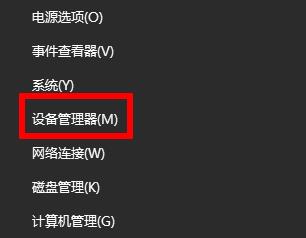
Nachdem wir das Spiel betreten haben, müssen wir einige Vorgänge ausführen, um das nostalgische Reinigungslevel abzuschließen. Zuerst müssen wir auf dem Bildschirm auf die Option „Sound-, Video- und Gamecontroller“ klicken. Mit dieser Option können wir die Sound-, Video- und Gamecontroller-Einstellungen im Spiel anpassen. Durch Klicken darauf können wir die Lautstärke des Spiels, die Helligkeit und den Kontrast des Videobildschirms sowie die Empfindlichkeit des Gamecontrollers weiter anpassen. Im Level „Nostalgia Cleaning“ ist es sehr wichtig, die Parameter für Ton, Video und Gamecontroller richtig einzustellen, damit wir anachronistische Gegenstände finden können. Daher passen wir diese Einstellungen sorgfältig an, um sicherzustellen, dass Artikel besser angezeigt und identifiziert werden können. Sobald wir die Sound-, Video- und Gamecontroller eingerichtet haben, ist es an der Zeit, in den nostalgischen Reinigungsleveln nach nicht übereinstimmenden Gegenständen aus der Zeit zu suchen. Denken Sie daran, sich jede Szene genau anzusehen und sie mit der tatsächlichen Chronologie zu vergleichen, um nach Unstimmigkeiten zu suchen. Nur wenn wir alle Gegenstände richtig finden, können wir das Level erfolgreich bestehen. Das Klicken auf die Option „Sound-, Video- und Gamecontroller“ ist also unser erster Schritt in der nostalgischen Reinigungsstufe. Durch die richtige Anpassung der Ton-, Video- und Gamecontroller-Einstellungen können wir Levels besser abschließen und anachronistische Gegenstände finden. Ich hoffe, dass der obige Leitfaden für Sie hilfreich sein wird, und wünsche Ihnen alles Gute, damit Sie die Stufe „Pflege für den alten Frühjahrsputz“ erfolgreich bestehen!
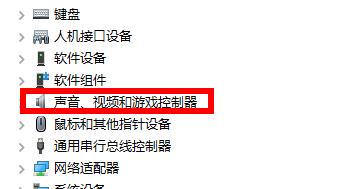
Bei der nostalgischen Reinigungsstufe müssen wir auf das Dropdown-Menü klicken und dann werden die Optionen für Ihr Audiogerät angezeigt. Hier müssen Sie mit der rechten Maustaste klicken und „Gerät deinstallieren“ auswählen. Der Zweck besteht darin, chronologisch inkonsistente Orte zu finden und die Aufgaben des Levels zu erledigen. Ich hoffe, dieser Leitfaden ist hilfreich für Sie!
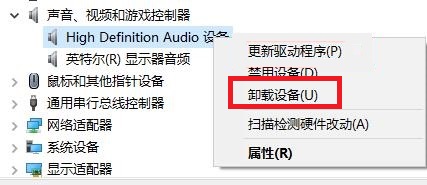
Nachdem wir das Audiogerät erneut eingegeben haben, müssen wir es neu installieren. Die spezifische Methode besteht darin, auf die Schaltfläche „Nach Hardwareänderungen suchen“ zu klicken. Dadurch können Sie das Audiogerät neu installieren und mögliche Probleme beheben.
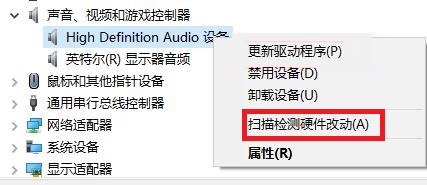
Das obige ist der detaillierte Inhalt vonSo installieren und deinstallieren Sie den Soundkartentreiber neu. Für weitere Informationen folgen Sie bitte anderen verwandten Artikeln auf der PHP chinesischen Website!
In Verbindung stehende Artikel
Mehr sehen- Was soll ich tun, wenn ein Fehler auftritt und nicht alle Updates deinstalliert werden?
- So installieren Sie den Soundkartentreiber für HP Notebooks
- So überprüfen Sie die Soundkartentreiberversion von Win10
- So aktualisieren Sie den Win7-Soundkartentreiber
- So aktualisieren Sie den Soundkartentreiber unter Win7

